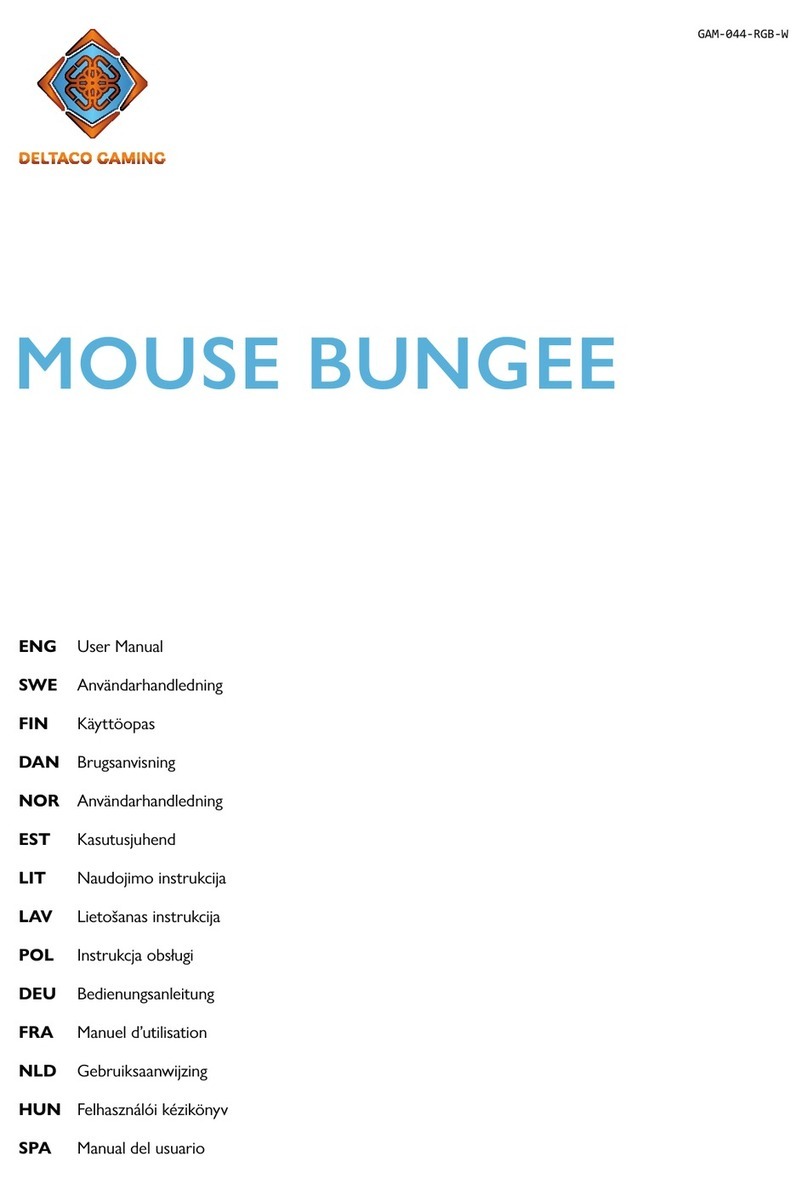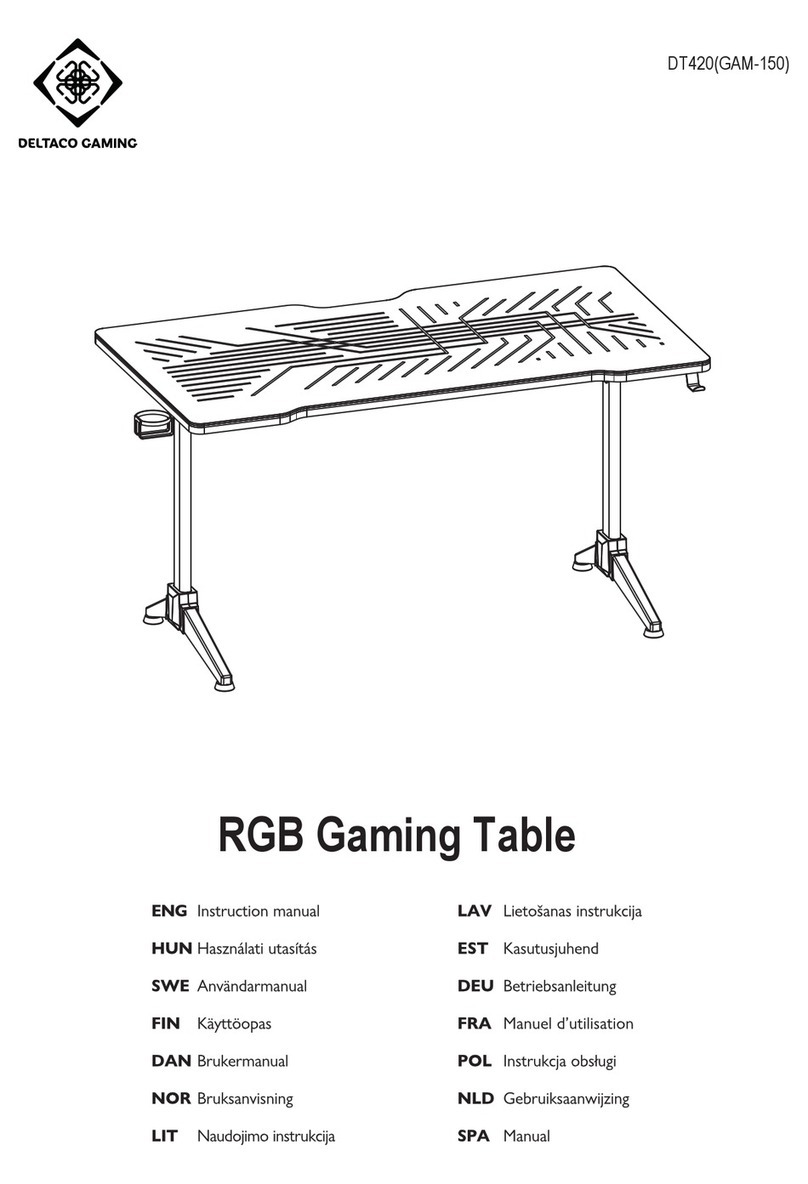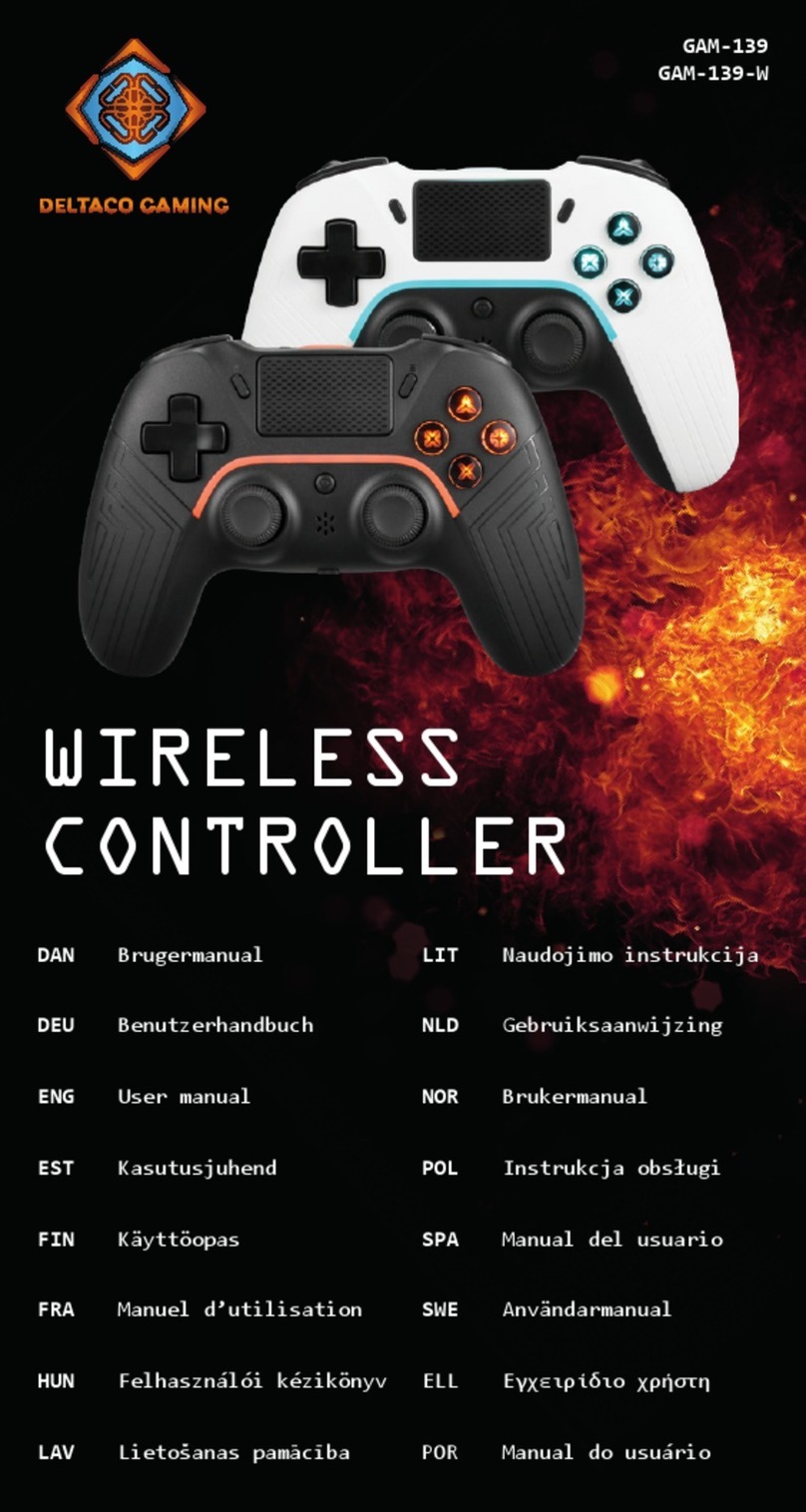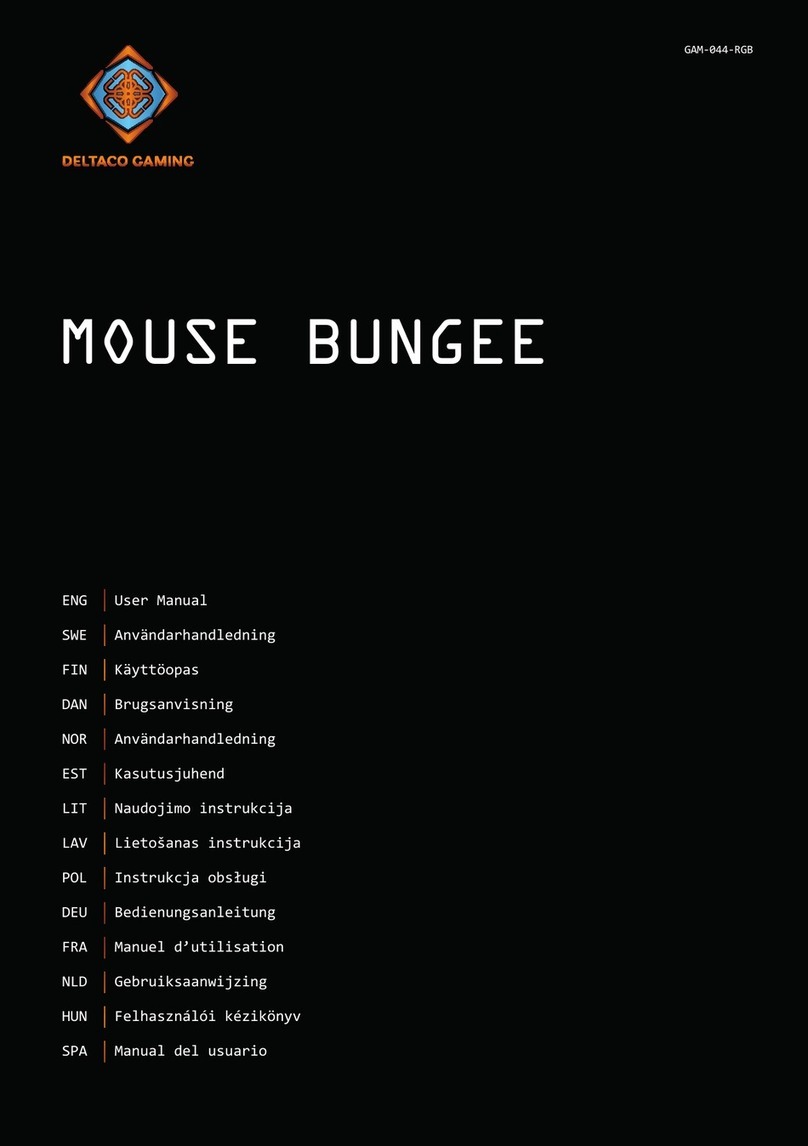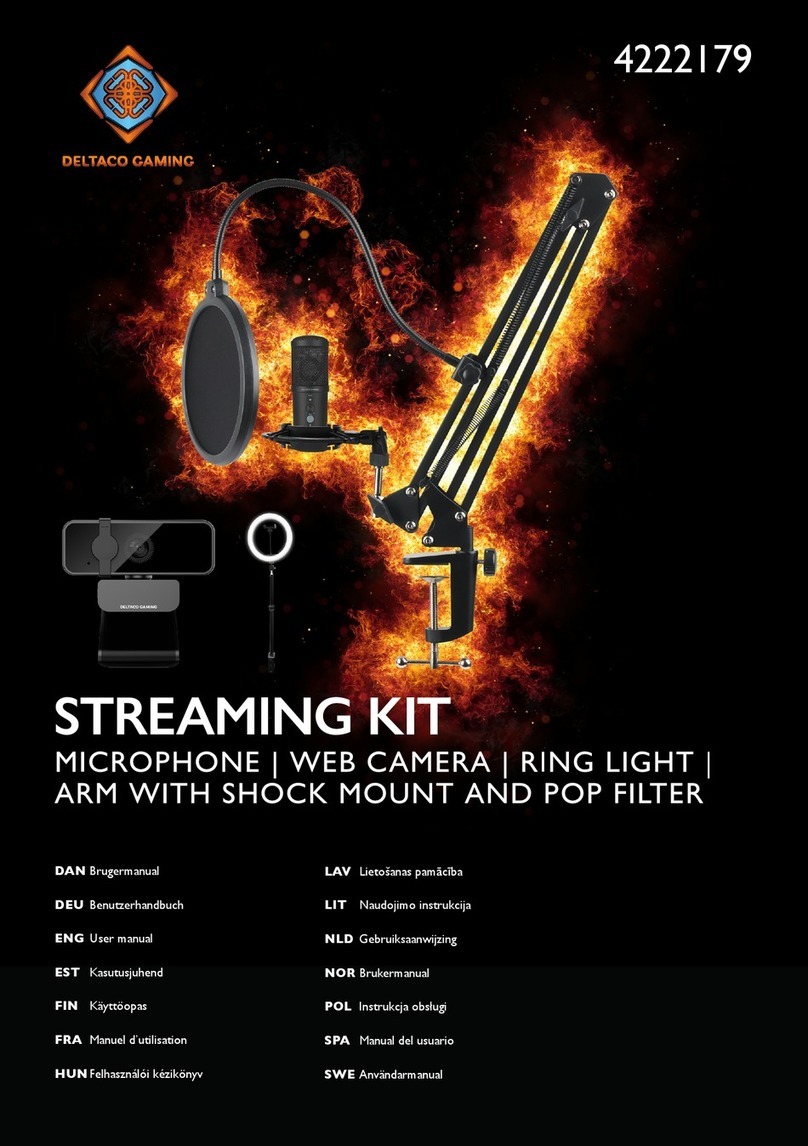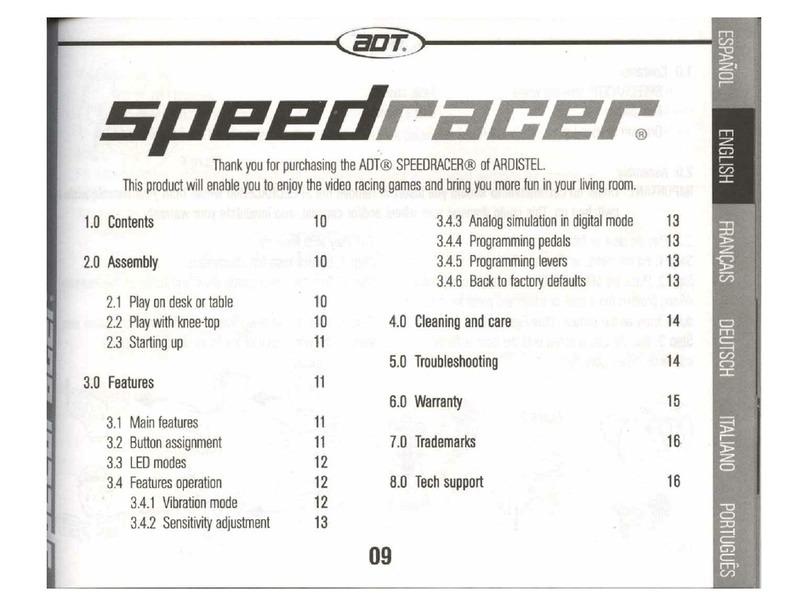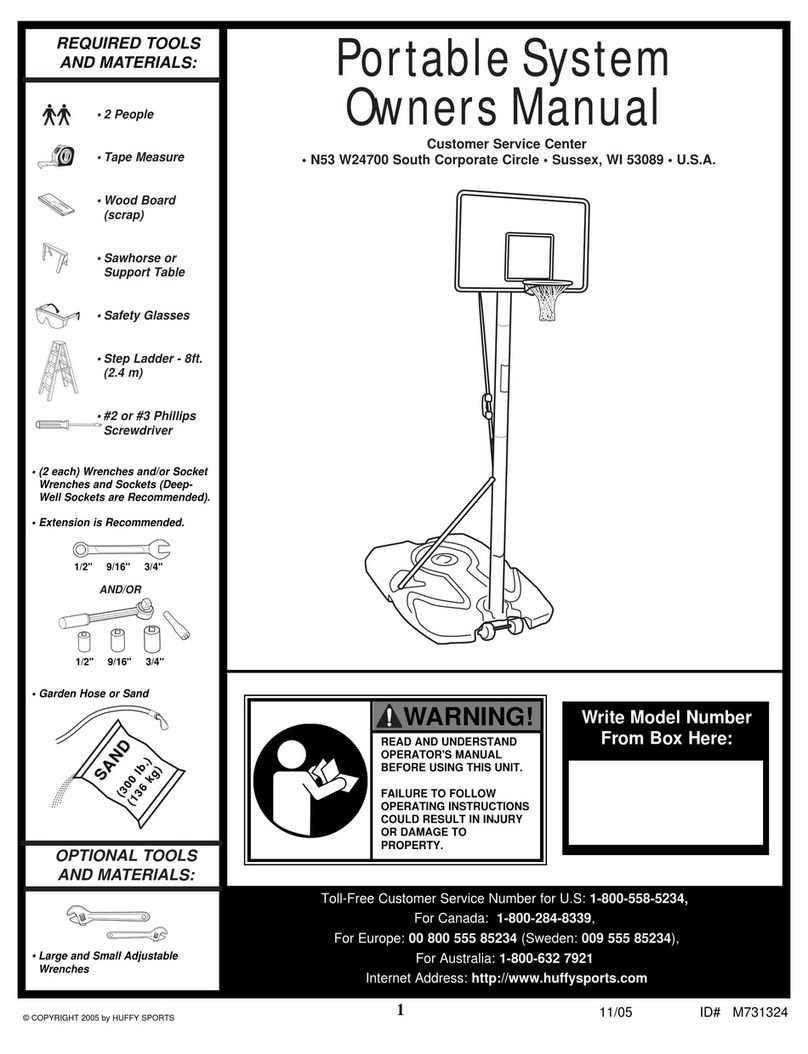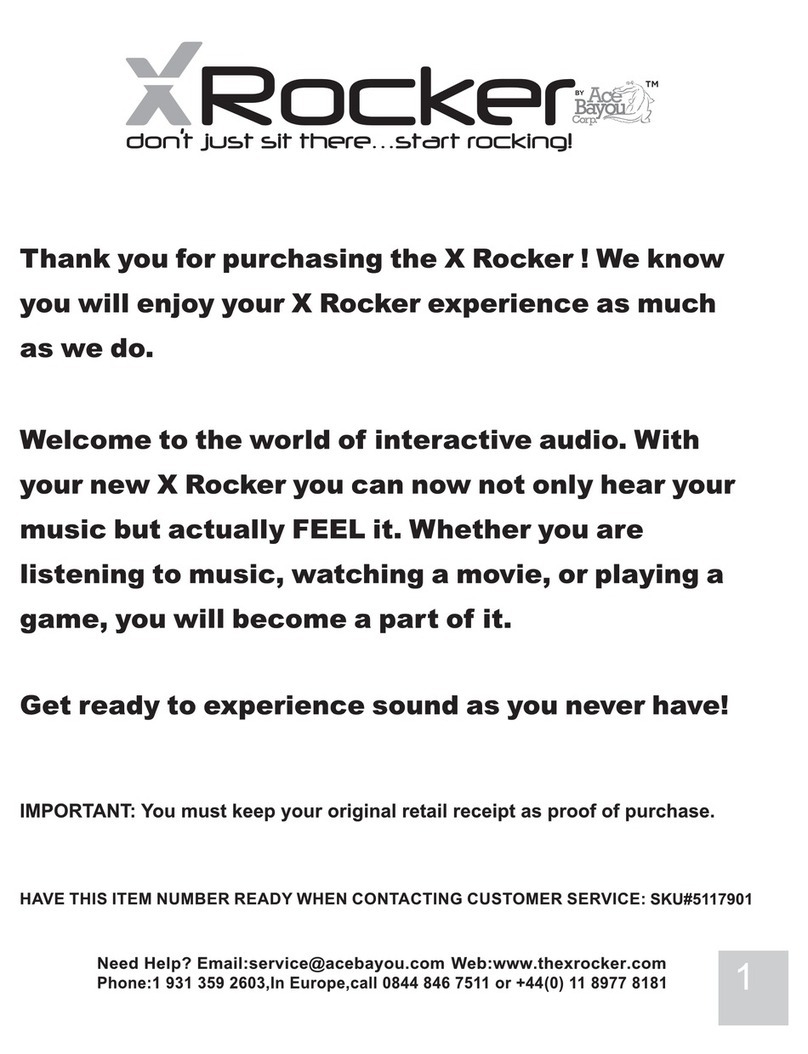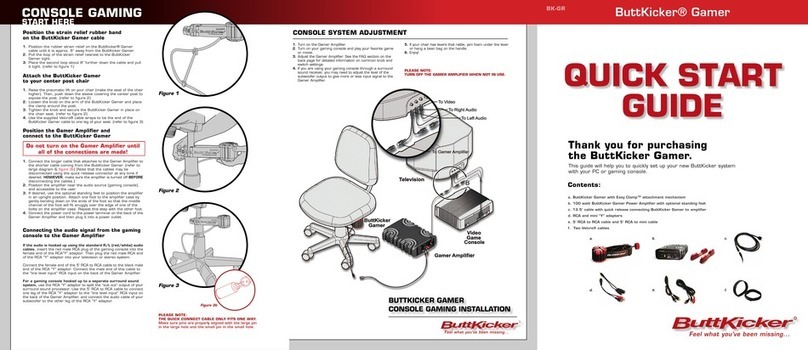8
Steuerknüppel kalibrieren (Switch)
1. Drücken Sie die Home-Taste auf dem Hauptbildschirm ->
Systemeinstellungen -> Steuerungen und Sensoren -> Steuerknüppel
kalibrieren.
2. Folgen Sie den Anweisungen auf dem Bildschirm, um zu
kalibrieren.
Bewegungskontrolle kalibrieren (Switch)
1. Drücken Sie die Home-Taste auf dem Hauptbildschirm ->
Systemeinstellungen -> Steuerungen und Sensoren -> Bewegungsmelder
kalibrieren.
2. Folgen Sie den Anweisungen auf dem Bildschirm, um die
Kalibrierung durchzuführen.
Wenn die Kalibrierung erfolgreich ist, starten Sie den Controller
und die Konsole neu.
Wenn die Kalibrierung fehlschlägt, drücken Sie die Y-Taste, um die
Einstellungen wiederherzustellen, und drücken Sie die X-Taste, um
die Kalibrierungsschritte zu wiederholen.
Verbindung zu Windows/Android/iPhone
Sie können auf 2 ähnliche Arten eine Verbindung mit Wireless
herstellen. Entweder mit X oder mit der Y-Taste. X verwendet
Xinput (eine System-API).
Für Android empfehlen wir die Verbindung mit der Y-Taste. Für
Windows und iPhone empfehlen wir die Verbindung mit der X-Taste.
Wenn Sie ein iPhone mit der Y-Taste verbunden haben, werden die
Spiele nicht reagieren. Versuchen Sie es erneut mit der X-Taste.
Der Controller wird in den Bluetooth-Einstellungen mit
unterschiedlichen Namen angezeigt, je nachdem, welche Taste Sie
gedrückt haben.
Drahtlos (X-Verbindung): X-Taste. Drücken Sie die
Verbindungstaste (21) + X.
LED 1 und LED 4 beginnen zu blinken.
In den Bluetooth-Einstellungen können Sie nun eine Verbindung zu
diesem Controller herstellen.
Drahtlos (Y-Verbindung): Drücken Sie die Verbindungstaste (21)
+ Y.
LED 2 und LED 3 beginnen zu blinken.
In den Bluetooth-Einstellungen können Sie nun eine Verbindung zu
diesem Steuergerät herstellen.
Kabelverbindung (nur Windows): Schließen Sie den Controller mit
einem USB-Kabel an ein Gerät an.
Hinweis: Wenn Sie den Controller nur über USB anschließen, wird er
als XBOX 360-Controller erkannt.
LED 1 und LED 4 blinken.
Nur Windows: Der Controller ist standardmäßig auf X-Input
eingestellt.
In X-Input wird «A» zu «B», «B» zu «A», «X» zu «Y» und «Y» zu «X».
Der Pro-Controller-Modus muss umgeschaltet werden, damit der
3,5-mm-Audioeingang funktioniert.
Damit Windows und Steam den Controller als Switch Pro Controller
erkennen, drücken Sie den rechten Stick (11) wie eine Taste und
halten Sie ihn gedrückt.
Schließen Sie dann den Controller mit einem USB-Kabel an.
Kompatibel mit Windows 10/11 oder neuerer Version.
STEAM drahtlos (nur Windows)
Halten Sie die Verbindungstaste (21) etwa 4 Sekunden lang
gedrückt, um eine Verbindung herzustellen.
Die 4 LED-Leuchten blinken schnell (lassen Sie die Taste los).
Wählen Sie in den Bluetooth-Einstellungen Ihres PCs diesen
Controller aus.
Die LED 1 leuchtet weiter, was eine erfolgreiche Verbindung
anzeigt.
Turbo
Turbo funktioniert mit diesen Tasten: A B X Y L R ZR ZL
1. Aktivieren Sie den Turbo: Drücken Sie die Turbotaste + die
Taste, für die Sie den Turbo aktivieren möchten.
2. Aktivieren Sie den automatischen Turbo: Drücken Sie die
Turbotaste + die Taste, die den Turbo bereits aktiviert hat.
3. Turbo ausschalten: Drücken Sie die Taste turbo + auf der Taste,
bei der der automatische Turbo aktiviert ist.
So schalten Sie alle Turbofunktionen gleichzeitig aus. Halten Sie
die Turbotaste etwa 6 Sekunden lang gedrückt, bis der Controller
vibriert.
Konsole wechseln: Testen Sie die Turbo-Einstellungen -> Drücken
Sie die Home-Taste auf dem Hauptbildschirm -> Systemeinstellungen